CAD怎么画圆柱?
设·集合小编 发布时间:2023-03-17 10:23:08 1206次最后更新:2024-03-08 11:25:05
CAD中如何绘制圆柱呢?相信很多小伙伴都有遇到类似的问题,那么怎么解决呢?其实在CAD中,我们有很多方法都可以画出圆柱,现在就介绍其中的两个方法分享给大家,希望能帮助到大家,感兴趣的小伙伴可以关注了解下。
工具/软件
电脑型号:联想(lenovo)天逸510s; 系统版本:Windows7; 软件版本:CAD2014
方法一
第1步
使用实体绘制中的【圆柱体】命令,就可以直接画出圆柱

第2步
首先,点击空白处确定圆心,然后输入半径数值

第3步
再输入圆柱的高度

第4步
圆柱就画好了

方法二
第1步
选择【圆】命令,
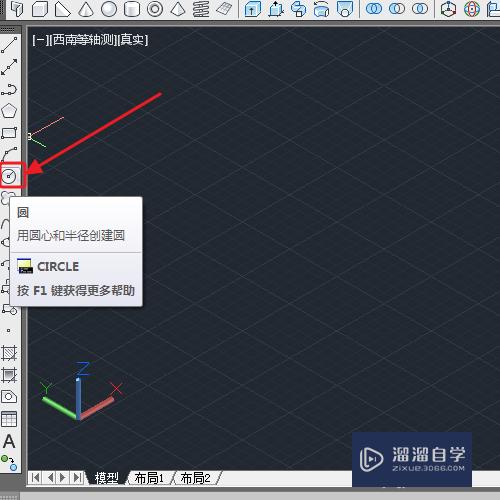
第2步
绘制出一个圆,输入圆的半径

第3步
使用【拉伸】命令

第4步
选择该圆形,回车
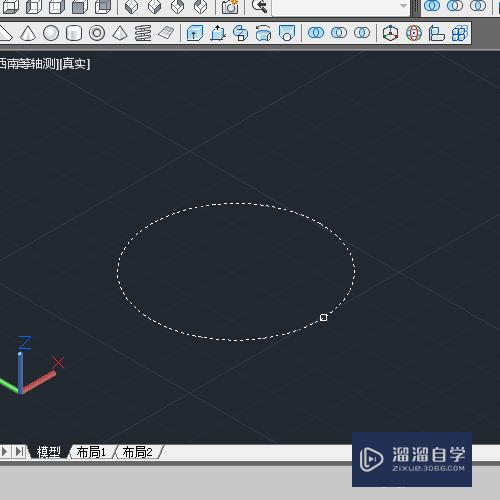
第5步
然后输入圆柱的高度,就可以画好了

温馨提示
以上就是关于“CAD怎么画圆柱?”全部内容了,小编已经全部分享给大家了,还不会的小伙伴们可要用心学习哦!虽然刚开始接触CAD软件的时候会遇到很多不懂以及棘手的问题,但只要沉下心来先把基础打好,后续的学习过程就会顺利很多了。想要熟练的掌握现在赶紧打开自己的电脑进行实操吧!最后,希望以上的操作步骤对大家有所帮助。
- 上一篇:CAA怎么进行画箭头?
- 下一篇:如何用CAD绘制各种柱子?
广告位


评论列表